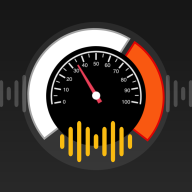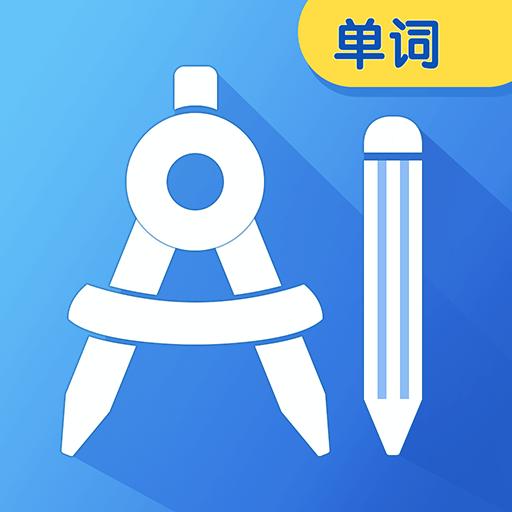搜狗输入法如何调整键盘大小
2025-02-13 09:18:02来源:hsysdianji编辑:佚名
对于使用搜狗输入法的用户来说,根据个人需求调整键盘大小是一项非常实用的功能。无论是大屏手机还是小屏设备,合适的键盘大小都能带来更加舒适和高效的输入体验。以下是一些详细的步骤,教你如何调整搜狗输入法的键盘大小。
方法一:通过外观与布局调整
1. 打开搜狗输入法:首先,在一个输入框中唤起搜狗输入法。
2. 进入设置页面:点击输入框中的搜狗图标,进入输入法的设置页面。
3. 找到外观与布局:在设置页面中,找到并点击“外观与布局”选项。
4. 进入键盘大小设置:在外观与布局页面中,找到并点击“键盘大小”选项。
5. 调节键盘大小:在键盘大小设置页面中,你可以通过拖动滑条或选择预设选项来调节键盘的大小。
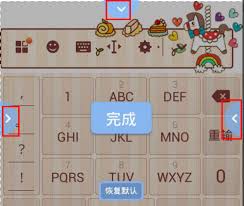
6. 保存设置:根据个人喜好调整键盘大小后,点击“保存”或“确认”按钮,完成设置。
方法二:通过键盘调节工具调整
1. 进入输入法键盘:打开一个书写界面,进入搜狗输入法的键盘界面。
2. 点击输入法图标:在键盘左上角找到并点击搜狗输入法的图标。
3. 进入菜单面板:点击页面中的“键盘调节”工具,进入键盘调节设置页面。
4. 拖动调节按钮:在键盘调节设置界面中,拖动键盘上方的按钮来调节键盘的大小。
5. 完成设置:调节到符合自己要求的位置后,点击“完成”按钮,保存设置。
方法三:通过键盘设置调整
1. 进入书写界面:同样,首先打开一个书写界面。
2. 点击设置图标:在搜狗输入法的界面上,点击字母上方的设置图标。
3. 进入键盘调节:在设置界面中,找到并点击“键盘调节”选项。
4. 调节键盘大小:界面会自动跳转到调节界面,通过上拉和下拉箭头来调节键盘的大小。
5. 保存设置:调节到满意的位置后,点击“完成”按钮,保存设置。
通过以上三种方法,你可以轻松调整搜狗输入法的键盘大小,以获得更加个性化的输入体验。无论是大屏手机用户还是小屏设备用户,都能找到适合自己的键盘大小,让打字变得更加便捷和舒适。希望这些方法能够帮助你更好地使用搜狗输入法。